Electron を使用すると、Windows、Mac、および Linux 用のデスクトップ アプリケーションを構築できます。 Electron を使用してアプリをビルドすると、デスクトップ アプリケーション ウィンドウからアプリをプレビューして実行できます。
viziotvにアプリを追加する方法
Electron を使用して、通常の Web ブラウザーではなく、デスクトップ ウィンドウで起動するように Angular アプリを構成できます。これは、アプリ内の JavaScript ファイルを使用して行うことができます。
Electron を設定したら、通常の Angular アプリと同じように開発を続けることができます。アプリケーションの主要部分は、同じ標準的な Angular 構造に従います。
アプリケーションの一部として Electron をインストールする方法
Electron を使用するには、node.js をダウンロードしてインストールし、npm install を使用して Electron をアプリに追加する必要があります。
- ダウンロードとインストール node.js .バージョン:
ノードも含まれています npm、JavaScript パッケージ マネージャー . npm バージョン:node -vを確認することで、正しくインストールされていることを確認できます。npm -vを確認することで、npm がインストールされていることを確認できます。 - を使用して新しい Angular アプリケーションを作成します。 新しいの 指図。これにより、必要なすべてを含むフォルダーが作成されます Angular プロジェクトに必要なファイル 働く.
ng new electron-app - アプリケーションのルート フォルダーで、次を使用します。 npm Electron.
npm install --save-dev electronをインストールします - これにより、アプリの node_modules フォルダーに Electron の新しいフォルダーが作成されます。

- また、Electron をコンピューターにグローバルにインストールすることもできます。
Angular Electron アプリケーションのファイル構造
Electron は、デスクトップ ウィンドウを作成および管理するために、メインの JavaScript ファイルを必要とします。このウィンドウには、アプリのコンテンツが表示されます。 JavaScript ファイルには、ユーザーがウィンドウを閉じた場合など、発生する可能性のある他のイベントも含まれます。
あなたの家の隠しカメラを検出する方法
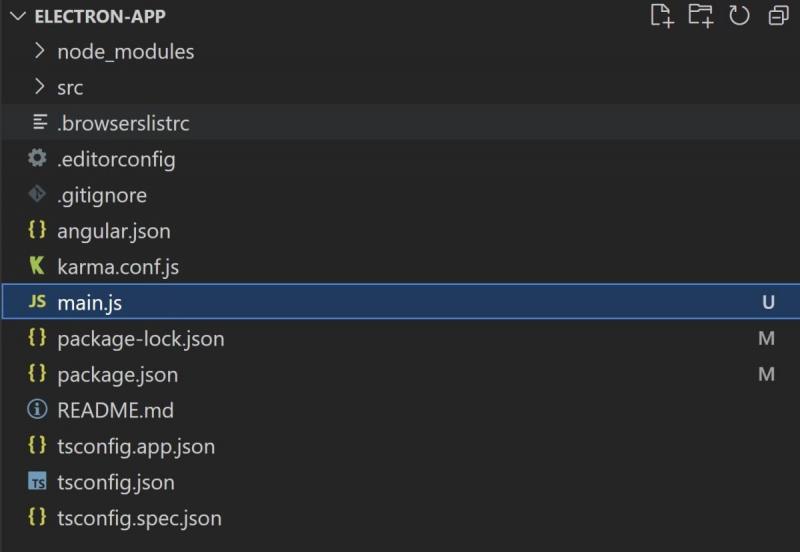
実行時に、表示されるコンテンツは index.html ファイルから取得されます。デフォルトでは、index.html ファイルは ソース フォルダーに格納され、実行時にビルドされたコピーがフォルダー内に自動的に作成されます。 距離 フォルダ。
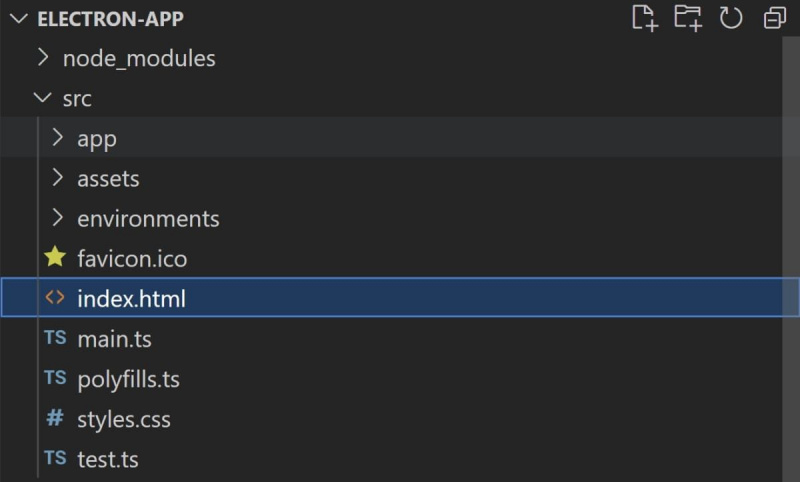
通常、index.html ファイルは次のようになります。
<!doctype html>
<html lang="en">
<head>
<meta charset="utf-8">
<title> ElectronApp </title>
<base href="./">
<meta name="viewport" content="width=device-width, initial-scale=1">
<link rel="icon" type="image/x-icon" href="favicon.ico">
</head>
<body>
<app-root> </app-root>
</body>
</html> body タグ内には
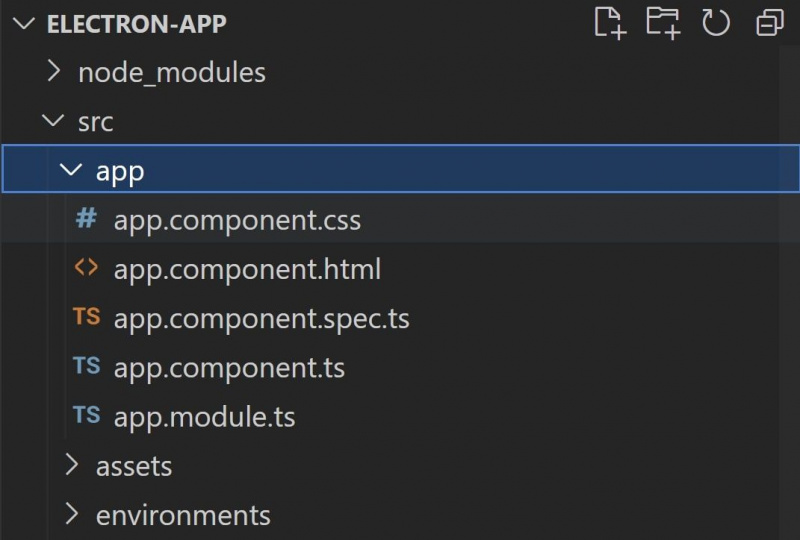
Electron を使用してデスクトップ ウィンドウで Angular アプリケーションを開く方法
main.js ファイルを作成し、デスクトップ ウィンドウ内でアプリケーションのコンテンツを開くように構成します。
- という名前のプロジェクトのルートにファイルを作成します main.js .このファイルで、Electron を初期化して、それを使用してアプリケーション ウィンドウを作成できるようにします。
- 特定の幅と高さの新しいデスクトップ ウィンドウを作成します。インデックス ファイルをコンテンツとして読み込み、ウィンドウに表示します。インデックス ファイルへのパスがアプリの名前と一致していることを確認してください。たとえば、アプリに「electron-app」という名前を付けた場合、パスは「dist/electron-app/index.html」になります。
function createWindow() {
win = new BrowserWindow({width: 800, height: 800});
win.loadFile('dist/electron-app/index.html');
} - アプリの準備ができたら、createWindow() 関数を呼び出します。これにより、app.
app.whenReady().then(() => {のアプリケーション ウィンドウが作成されます。
createWindow()
}) - の中に src/index.html ファイルの ベース タグで、href 属性を「./」に変更します。
<base href="./"> - の パッケージ.json 、追加 主要 フィールドに入力し、main.js ファイルを値として含めます。これがアプリのエントリ ポイントになるため、アプリケーションはアプリを起動するときに main.js ファイルを実行します。
- の中に .browserslistrc ファイルで、リストを変更して iOS Safari バージョン 15.2 ~ 15.3 を削除します。これにより、コンパイル時に互換性エラーがコンソールに表示されなくなります。
- のデフォルト コンテンツを削除します。 src/app/app.component.html ファイル。新しいコンテンツに置き換えてください。
- のコンテンツにスタイルを追加します。 src/app/app.component.css file.
.content {
line-height: 2rem;
font-size: 1.2em;
margin: 48px 10%;
font-family: Arial, sans-serif
}
.card {
box-shadow: 0 4px 8px 0 rgba(0, 0, 0, 0.2);
width: 85%;
padding: 16px 48px;
margin: 24px 0px;
background-color: whitesmoke;
font-family: sans-serif;
} - 全体的なスタイリングを src/styles.css デフォルトのマージンとパディングを削除するファイル.
html {
margin: 0;
padding: 0;
}
Electron アプリケーションの実行方法
アプリケーションをウィンドウで実行するには、package.json のスクリプト配列でコマンドを構成します。次に、ターミナルでコマンドを使用してアプリを実行します。
- の パッケージ.json スクリプト配列内に、Angular アプリをビルドして Electron を実行するコマンドを追加します。 Scripts 配列の前のエントリの後に必ずカンマを追加してください。
- デスクトップ ウィンドウで新しい Angular アプリケーションを実行するには、プロジェクトのルート フォルダーで、コマンド ラインで次のコマンドを実行します。
- アプリケーションがコンパイルされるまで待ちます。完了すると、Angular アプリが Web ブラウザーで開く代わりに、デスクトップ ウィンドウが開きます。デスクトップ ウィンドウに Angular アプリのコンテンツが表示されます。
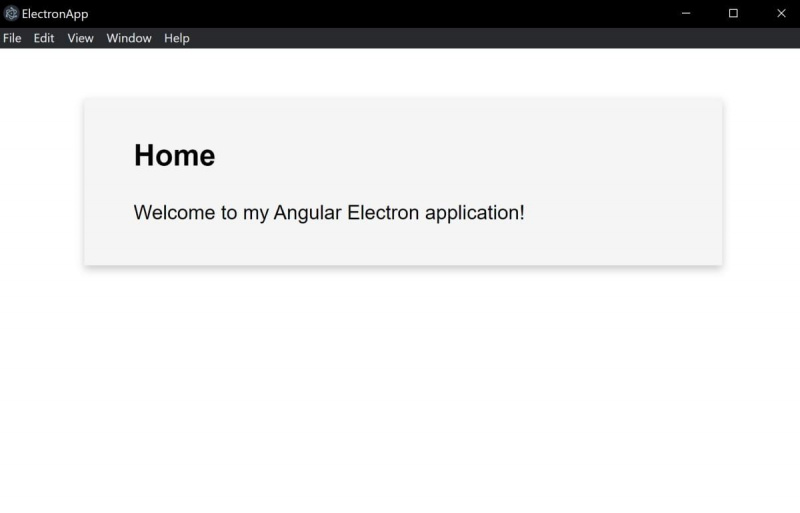
- Web ブラウザーでアプリケーションを表示したい場合でも、ng serve コマンドを実行できます。
- を使用している場合 サーブの コマンドを実行しても、アプリのコンテンツは引き続き Web ブラウザーに表示されます。 ローカルホスト:4200。
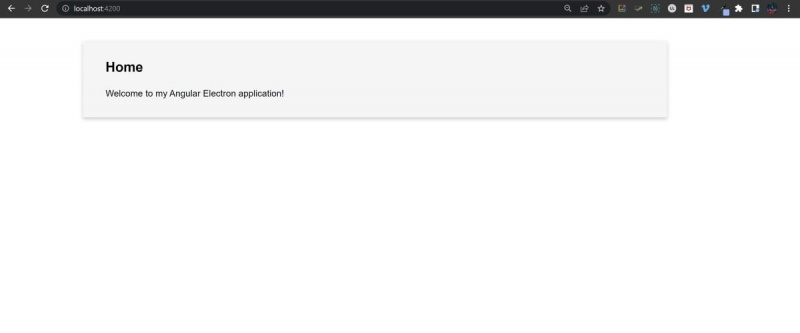
Electron を使用したデスクトップ アプリケーションの構築
Electron を使用して、Windows、Mac、および Linux でデスクトップ アプリケーションを構築できます。デフォルトでは、ng serve コマンドを介して Web ブラウザーを使用して Angular アプリケーションをテストできます。 Web ブラウザーの代わりにデスクトップ ウィンドウで開くように Angular アプリケーションを構成することもできます。
すべてのps4ゲームはps5と互換性があります
これは、JavaScript ファイルを使用して行うことができます。また、index.html および package.json ファイルを構成する必要があります。アプリケーション全体は、通常の Angular アプリケーションと同じ構造に従います。
デスクトップ アプリケーションの構築方法について詳しく知りたい場合は、Windows フォーム アプリを調べることもできます。 Windows フォーム アプリを使用すると、UI 要素をクリックしてキャンバスにドラッグしながら、コーディング ロジックを C# ファイルに追加することもできます。
